- Če ste se spraševali, kje so zaznamki v Chromu shranjeni v sistemu Windows 11, ste prišli na pravo mesto.
- Spodaj vam bomo pokazali tudi, kako najti mapo z zaznamki v operacijskih sistemih Windows 10 in macOS.
- Lokacije ne morete spremeniti, ker bo to povzročilo napako brskalnika.
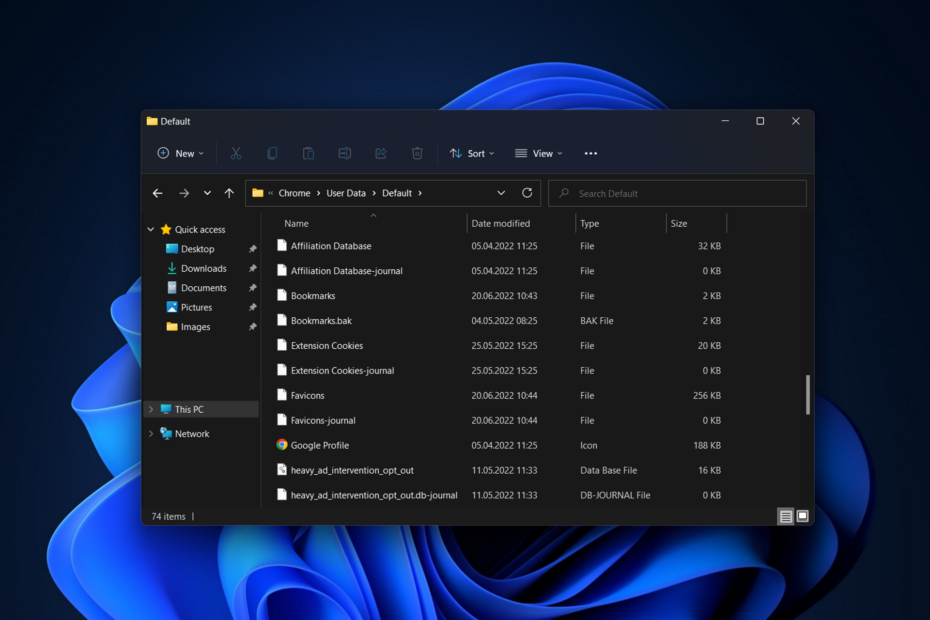
- Preprosta selitev: uporabite pomočnika Opera za prenos izhodnih podatkov, kot so zaznamki, gesla itd.
- Optimizirajte uporabo virov: vaš pomnilnik RAM se uporablja učinkoviteje kot Chrome
- Izboljšana zasebnost: vgrajen brezplačen in neomejen VPN
- Brez oglasov: vgrajen blokator oglasov pospešuje nalaganje strani in ščiti pred pridobivanjem podatkov
- Prenesite Opera
Zaznamki v Google Chrome so enostavne za organiziranje in hitro dostopne iz brskalnika. Kadar koli je potrebno, lahko hitro dodate, odstranite in preimenujete zaznamke z le nekaj kliki miške. Najdete jih lahko tudi v lokacijski mapi kromovih zaznamkov.
Po drugi strani pa, če želite svoje zaznamke premakniti v drug brskalnik, ne da bi jih izgubili, boste morali poiščite datoteko, ki vsebuje vaše zaznamke, in jih ročno kopirajte, razen če uporabite možnost izvoza za ustvarjanje novega mapa.
Sledite, ko vam bomo pokazali, kako najti lokacijo, kjer Chrome shrani vaše zaznamke v operacijskih sistemih Windows 10, 11 in Mac. Nadaljujte z branjem!
Ali so moji zaznamki shranjeni v Google Chromu?
Chrome vzdržuje zaznamke vsakega uporabnika na enem mestu. Če torej ne morete najti datoteke z zaznamki, je možno, da imate odprto napačno mapo ali da ste na napačni uporabniški poti.
Lahko ga najdete v isti mapi vsakič na vsakem računalniku. Vendar pa se mapa lahko nahaja na drugem mestu, odvisno od operacijskega sistema (OS), ki se uporablja, kot je Windows 10, 11 ali macOS.
Kje najdem mapo z zaznamki Google Chrome?
1. V sistemu Windows 10
- Odpri novo Raziskovalec datotek okno s tipkanjem raziskovalec datotek znotraj iskalne funkcije Windows.
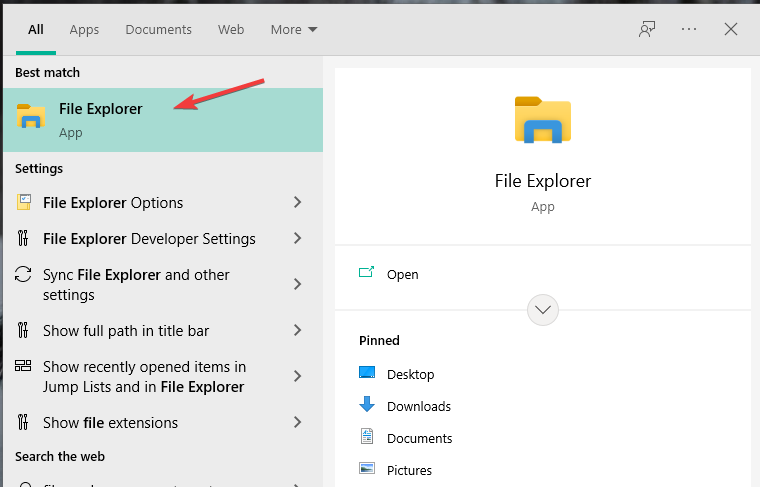
- V zgornjo iskalno vrstico vnesite naslednjo pot, da poiščete lokacijo zaznamkov v Chromu v računalniku:
C: Uporabniki\AppData\Local\Google\Chrome\UserData\Default\Bookmarks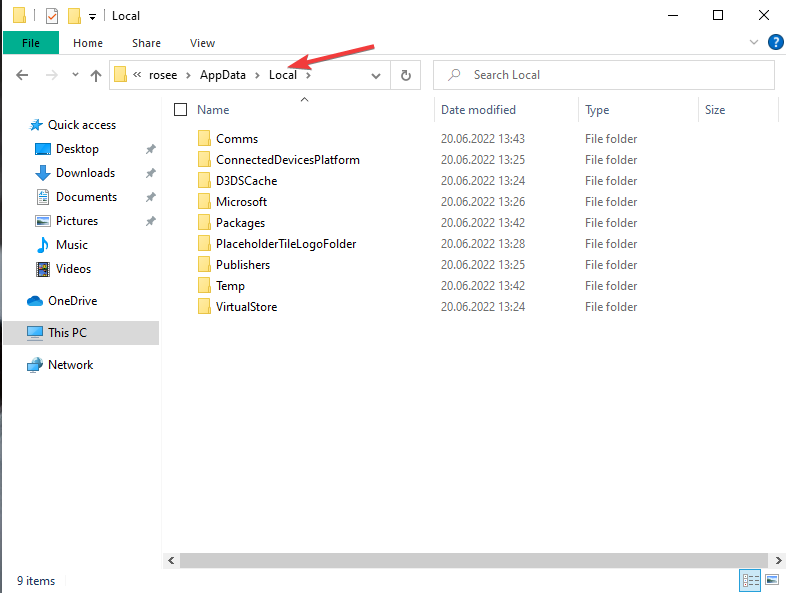
Tam boste našli vse zaznamke, ki ste jih shranili v brskalniku Chrome. Če jih izbrišete, bodo zaznamki izginili tudi v Chromu.
Če želite spremeniti brskalnik, si oglejte pet najboljših brskalnikov za Windows 10 [Najhitrejši in najvarnejši].
2. V sistemu Windows 11
- Za Windows 11 začnite tako, da odprete funkcijo Windows Search in vnesete File Explorer.
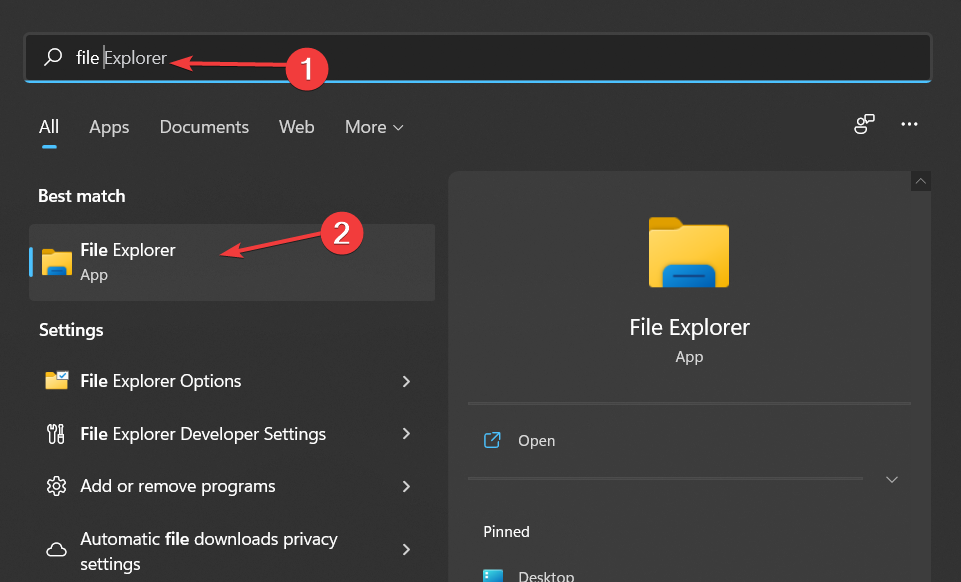
- Ko odprete nov zavihek File Explorer, pojdite na to mesto tako, da ga kopirate in prilepite v iskalno vrstico:
C: Uporabniki\AppData\Local\Google\Chrome\UserData\Default\Bookmarks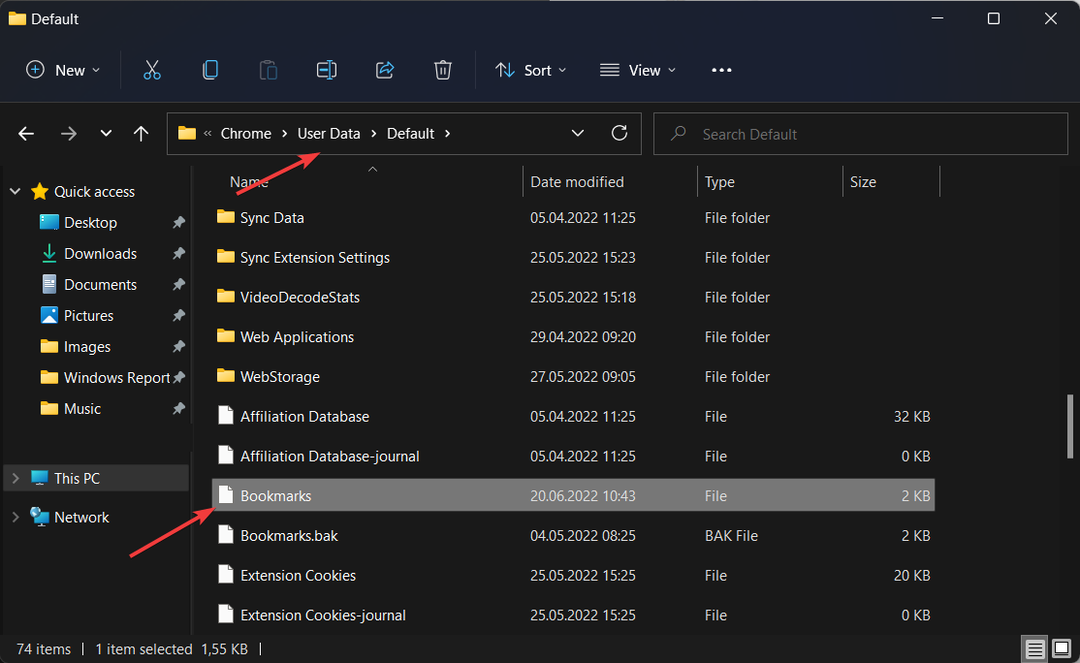
To je to! Tukaj boste našli vse zaznamke, ki ste jih predhodno shranili. Če izbrišete datoteko Bookmarks ali datoteko Bookmarks.bak, boste izgubili svoje podatke v brskalniku.
- Chromovi zaznamki so izginili: 5 načinov, kako jih vrniti [Vodnik 2022]
- 7+ orodij za organiziranje zaznamkov brskalnika v računalnikih z operacijskim sistemom Windows
- Preprosto preklopite brskalnike na Opera
3. Na Macu
- Odprite Finder in se pomaknite do naslednje lokacije:
~/Knjižnica/Podpora za aplikacije/Google/Chrome/Privzeto/Zaznamki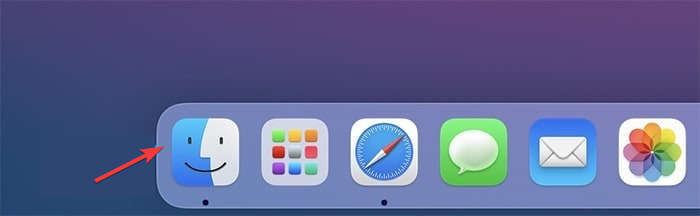
- Tam boste našli zaznamke, shranjene v vaši trenutni uporabniški mapi. Če želite odkriti različne zaznamke za različne profile, spremenite uporabniško ime Po Uporabniki mapo in pred Knjižnica tiste.
Nasvet strokovnjaka: Nekaterih težav z osebnim računalnikom je težko rešiti, zlasti ko gre za poškodovana skladišča ali manjkajoče datoteke Windows. Če imate težave pri odpravljanju napake, je vaš sistem morda delno pokvarjen. Priporočamo, da namestite Restoro, orodje, ki bo skeniralo vaš stroj in ugotovilo, kaj je napaka.
Klikni tukaj da prenesete in začnete popravljati.
Priporočamo, da si ogledate naš članek o pet najboljših lahkih brskalnikov za Mac če želite svoje zaznamke izvoziti v drug brskalnik.
Kako lahko spremenim lokacijo zaznamkov v Chromu?
Vaš čas, porabljen za brskanje po spletu, je izjemno poenostavljen, če imate zbirko zaznamkov, ki je bila natančno organizirana.
Trenutno ne morete spremeniti lokacije zaznamkov v Chromu, ker bi to zavrglo celoten sistem in povzročilo napako. Lahko pa se odločite, da jih izvozite v druga brskanja, tako da sledite spodnjim korakom.
Ko izvozite zaznamke, se ustvari datoteka HTML. To datoteko HTML lahko nato uvozite v različne brskalnike in vsi vaši zaznamki bodo preneseni.
Lahko jih premaknete iz enega brskalnika Chrome v drugega ali celo v popolnoma nov brskalnik, če vam Chrome Sync ni všeč.
Vodili vas bomo skozi postopek izvoza vaših zaznamkov iz Google Chroma, da jih boste lahko uvozili v drug brskalnik po vaši izbiri in se takoj počutili bolj domače.
- Začnite tako, da odprete Google Chrome v sistemu Windows ali Mac in kliknite na meni s tremi pikami ikono v zgornjem desnem kotu.
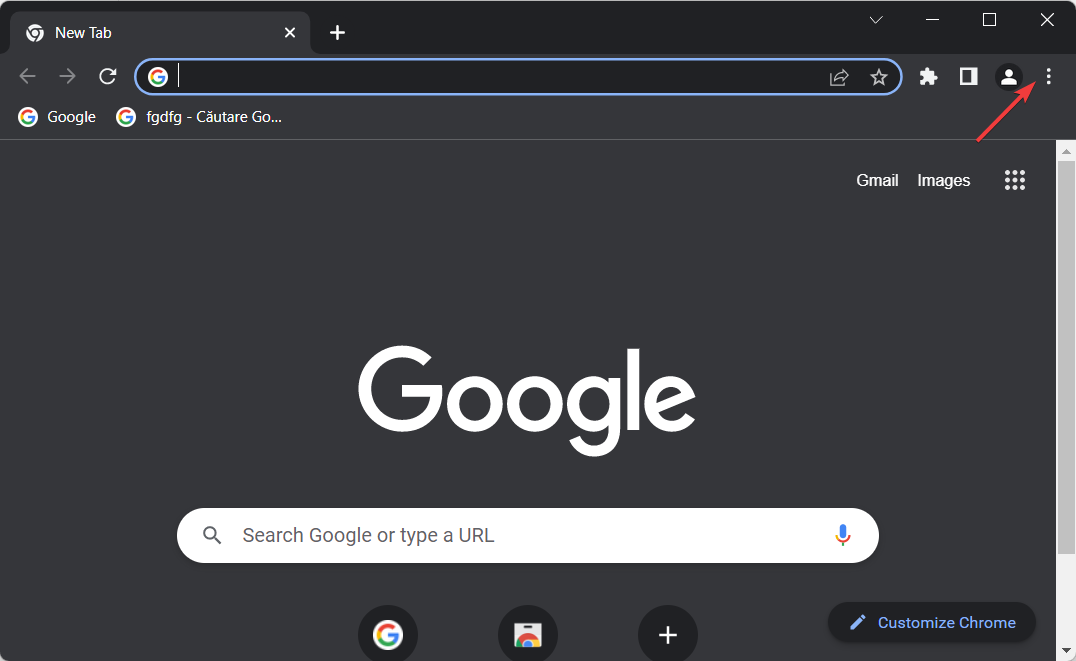
- Premaknite miškin kazalec nad Zaznamki možnost in izberite Upravitelj zaznamkov.
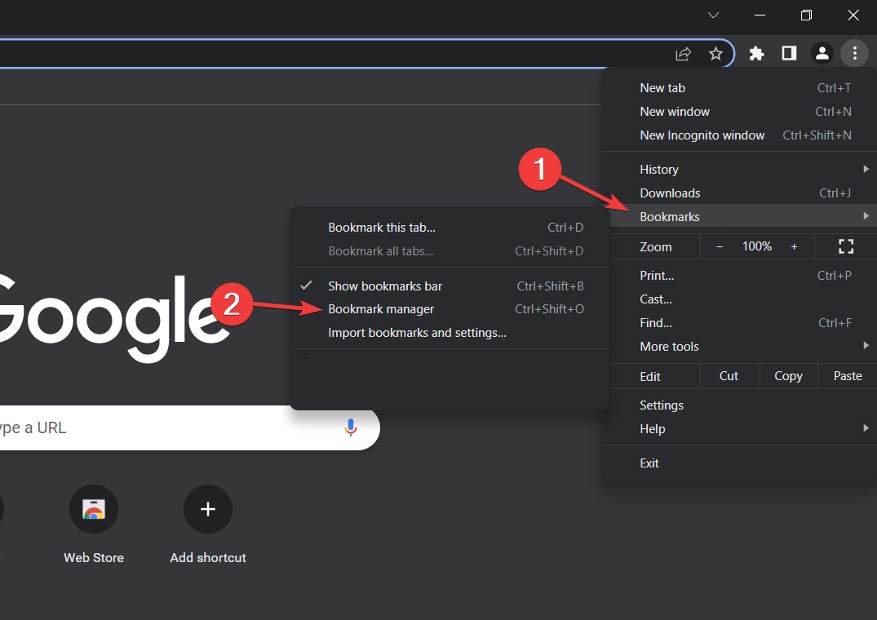
- Nato kliknite na meni s tremi pikami ikono v zgornji vrstici in izberite Izvozi zaznamke.
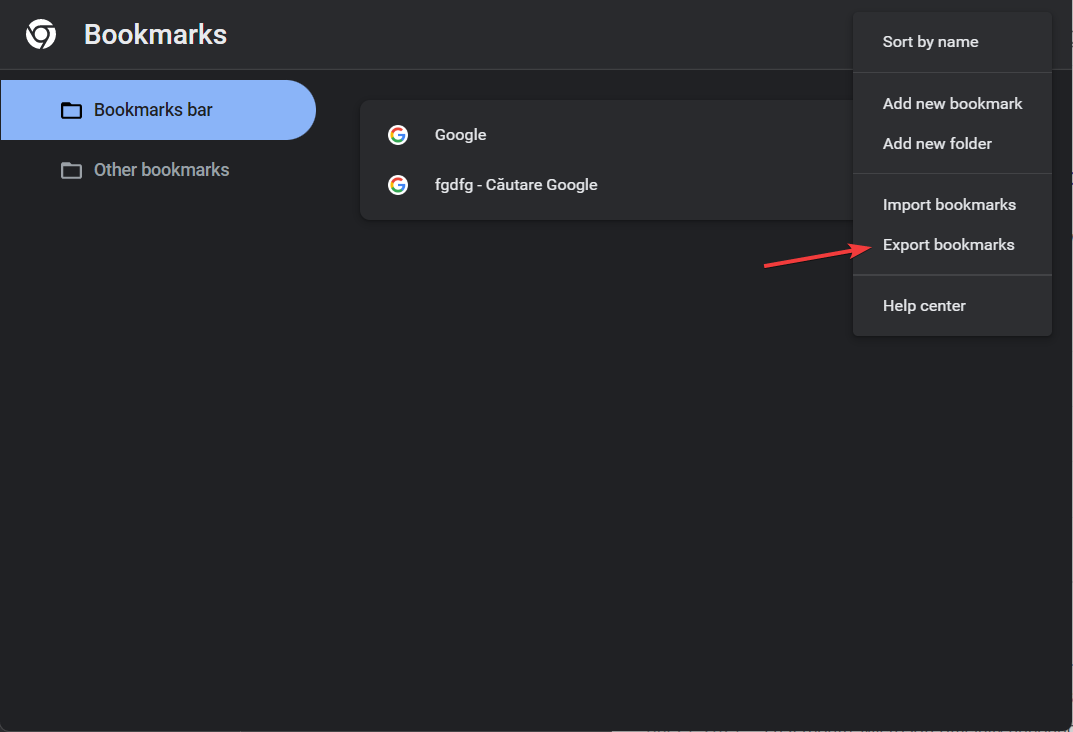
- Izvedba tega dejanja bo povzročila ustvarjanje datoteke HTML, ki shrani vse vaše zaznamke. Zdaj imate možnost izbrati lokacijo, kamor bo datoteka shranjena. Ko izberete lokacijo, boste imeli možnost preimenovati datoteko, preden kliknete Shrani gumb.
Če želite uvozite zaznamke iz Chroma v Firefox, si oglejte članek na povezavi, če želite izvedeti, kako to storiti.
Sicer pa si oglejte, kako uvozite zaznamke Internet Explorerja v Google Chrome.
In nazadnje, ne zamudite našega izčrpnega vodnika o tem, kako odpravite težave z zaznamki v Chromu na vašem računalniku.
Ne oklevajte in pustite komentar v spodnjem razdelku in delite svoje misli z nami. Hvala za branje!
 Imate še vedno težave?Popravite jih s tem orodjem:
Imate še vedno težave?Popravite jih s tem orodjem:
- Prenesite to orodje za popravilo računalnika ocenjeno odlično na TrustPilot.com (prenos se začne na tej strani).
- Kliknite Začnite skeniranje da poiščete težave z operacijskim sistemom Windows, ki bi lahko povzročile težave z računalnikom.
- Kliknite Popravi vse za odpravljanje težav s patentiranimi tehnologijami (Ekskluzivni popust za naše bralce).
Restoro je prenesel 0 bralci ta mesec.


